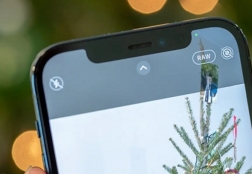Как я избавился от «зеленых» фотографий на Nokia Lumia 520
Мобильные истории
Какую блокировку используете?

Казалось бы, ну лежат на белой пластиковой панели три инструмента с красными рукоятками. Посмотрите внимательно на цвет панели, в каком месте она белая? Она имеет омерзительно зелено-желтый оттенок!
А теперь внимание! Те же инструменты, снятые на ту же камеру, в то же время, на том же месте и при таком же освещении.

Фото стало гораздо лучше, согласитесь! Желтовато-зеленый фон полностью исчез, белый стал более-менее белым («более менее» - потому что фотографировал на складе с посредственным освещением), а красный – красным. Как же я это сделал?
Вы удивитесь, но сделал я это с помощью штатных настроек камеры. Не ожидали? Теперь подробнее.
- Нажимаем на кнопку затвора камеры, чтобы вызвать штатное приложение.
- Нажимаем вот сюда на многоточие:
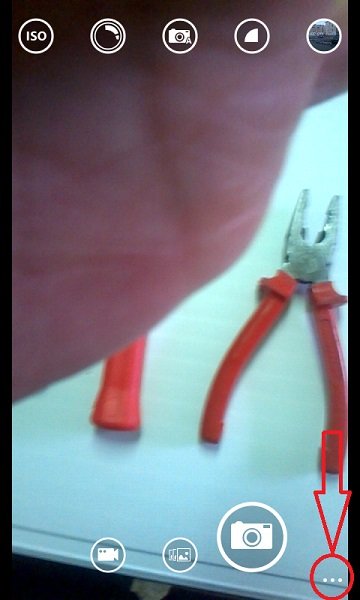
Должно выпасть вот такое меню.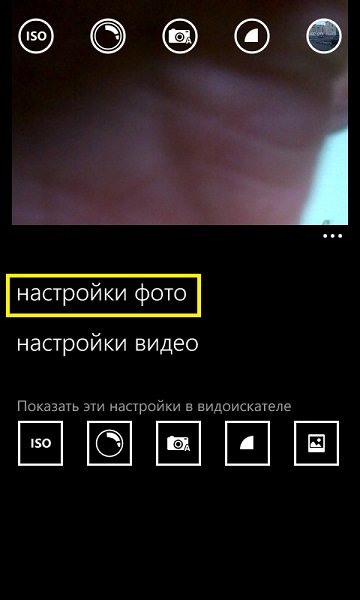
- Заходим в «Настройки фото», и ищем «Баланс белого». В 99.8% случаев там будет установлен параметр «Авто (по умолчанию)»
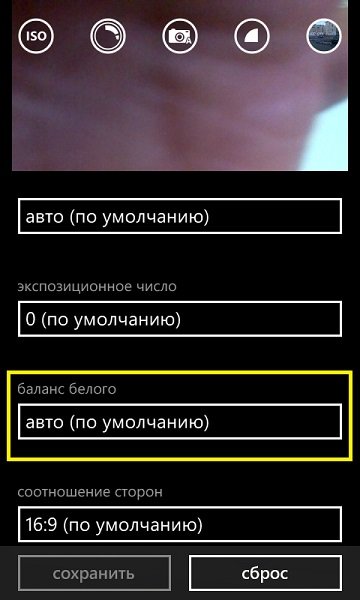
Все что нужно – установить параметр «флюоресцентный», а затем нажать «Сохранить». Все, весь секрет!
В точности по той же схеме можно перенастроить и видео.
- Заходим в «Настройки видео».
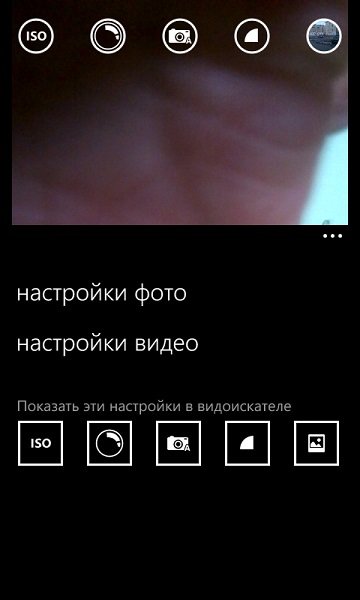
- Меняем «Баланс белого» с «Авто» на «флюоресцентный» и сохраняемся.
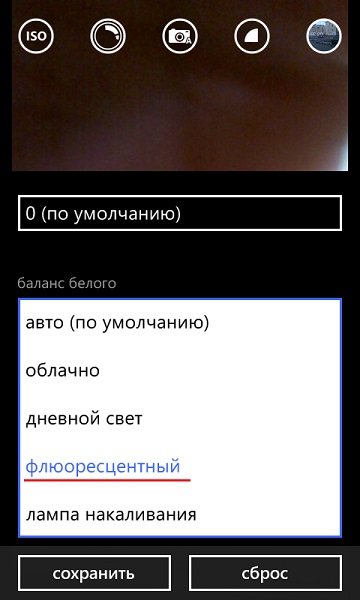
Приведу пару склеенных фотографий с обеими настройками.
Вот это – торговый зал, где я работаю. Освещение тут гораздо лучше, чем на складе, но разница все равно более чем очевидна.

А это фото я сделал на улице 5 минут назад, когда выходил покурить. Там освещение в разы лучше, чем в помещении, но разница все равно более чем очевидна.

Вот так с помощью штатного ПО избавиться от «зелени», которая так всех раздражает в смартфонах Nokia и Microsoft.
Подписывайтесь на нас в Telegram и ВКонтакте.

Екатерина Афилина, 25 лет
Журналист, редактор, хороший собеседник
Еще та сплетница! Собирает занимательные мобильные истории, которые происходили у реальных людей в их жизни. И, конечно же, делится ими с читателями. Следит за разделом «Мобильные истории».
Информация полезна? Расскажите друзьям
Нашли в тексте ошибку?
Выделите её, нажмите Ctrl + Enter, и мы все исправим!
Похожие материалы
Анекдот дня
Он так убедительно попросил у нее телефон, что помимо смартфона получил золотые сережки, цепочку и кошелек.
Загрузить ещеПоделиться анекдотом:
Факт дня
Использовать для прослушивания музыки в lossless формате беспроводные наушники не имеет смысла – качество будет урезано.
Больше подробностейПоделиться фактом:
Совет дня
Перед наклейкой защитной пленки на стекло смартфона его поверхность следует обезжирить неспиртовой жидкостью.
А почему?Поделиться советом:
Цитата дня
«Идеальных парней не существует, но всегда есть один, идеальный для тебя».
(с) Боб Марли.Загрузить еще
Поделиться цитатой:
Угадаешь? Тогда ЖМИ!
Советуем глянуть эти материалы
Какое слово закрашено?

мда уж, не угадал!
ого, а ведь верно!
- Женой
- Умнее
- Интереснее
- Красивее